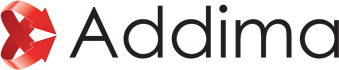Zoho Smart Login är en funktion som gör det möjligt för dig att logga in på ditt Zoho-konto utan att ange ett lösenord. Istället kan du använda din smartphone och Zoho OneAuth-appen för att verifiera din identitet genom att skanna en QR-kod på skärmen. Detta är ett säkert och bekvämt sätt att skydda ditt konto från obehörig åtkomst.
I den här bloggposten ska jag förklara hur du aktiverar och använder Zoho Smart Login för att logga in på ditt Zoho-konto. Jag ska också besvara några vanliga frågor om denna funktion.
Zoho OneAuth-appen
Om du letar efter ett sätt att skydda dina onlinekonton från obehörig åtkomst, kan du prova Zoho OneAuth-appen. Det är en multifaktorautentiseringsapp som låter dig verifiera din identitet med ett fingeravtryck, ett ansikte eller ett lösenord. Med Zoho OneAuth-appen kan du logga in på dina Zoho-konton och andra populära webbtjänster utan att behöva ange ett engångslösenord varje gång. Du kan också hantera alla dina anslutna enheter från en enda plats och återställa ditt konto om du förlorar din telefon. Zoho OneAuth-appen är gratis att ladda ner och använda, och den fungerar med både iOS- och Android-enheter. Om du vill veta mer om hur Zoho OneAuth-appen kan hjälpa dig att säkra dina onlinekonton, besök https://www.zoho.com/oneauth/sv/.
Så här aktiverar du Zoho Smart Login
1. Ladda ner och installera Zoho OneAuth-appen på din smartphone från Google Play Store eller App Store.
2. Öppna appen och logga in med ditt Zoho-konto.
3. Välj ”Smart Login” i menyn och följ instruktionerna på skärmen för att slutföra inställningen.
Så här loggar du in med Zoho Smart Login
1. Gå till https://www.zoho.com/login.html på din dator eller annan enhet.
2. Klicka på ”Logga in med QR-kod” under inloggningsfältet.
3. Öppna Zoho OneAuth-appen på din smartphone och välj ”Logga in på ett annat sätt”.
4. Tryck på ”Skanna QR istället” för att öppna kodskannern.
5. Skanna QR-koden som visas på skärmen med din smartphone.
6. Bekräfta din identitet genom att använda fingeravtryck, ansiktsigenkänning eller PIN-kod i appen.
7. Du är nu inloggad på ditt Zoho-konto.
Vanliga frågor om Zoho Smart Login
– Vad händer om jag förlorar eller byter min smartphone?
Om du förlorar eller byter din smartphone måste du återställa ditt konto genom att använda din e-postadress eller telefonnummer som registrerades med ditt Zoho-konto. Du kan sedan installera Zoho OneAuth-appen på din nya smartphone och aktivera Smart Login igen.
– Kan jag använda Zoho Smart Login på flera enheter?
Ja, du kan använda Zoho Smart Login på flera enheter som har samma Zoho-konto. Du måste bara installera Zoho OneAuth-appen på varje enhet och aktivera Smart Login.
– Är Zoho Smart Login säkert?
Ja, Zoho Smart Login är säkert eftersom det använder kryptering och tvåfaktorsautentisering för att verifiera din identitet. Ingen annan kan logga in på ditt konto utan din smartphone och din biometriska eller PIN-kod.
– Vilka andra tjänster kan jag logga in med Zoho Smart Login?
Du kan logga in med Zoho Smart Login på alla Zoho-tjänster som stöder QR-kodinloggning, till exempel Zoho Desk, Zoho Sheet, Zoho Mail och så vidare.
Jag hoppas att du har fått en bättre förståelse för hur du kan använda Zoho Smart Login för att logga in på ditt Zoho-konto utan ett lösenord. Om du har några frågor eller feedback, vänligen lämna en kommentar nedan.
Hjälp att komma vidare
Om du behöver professionell hjälp med Zoho, finns Addima här för dig. Kontakta oss gärna för att få information om hur du kan förbättra dina affärsprocesser med hjälp av Zoho One eller enskilda Zoho applikationer!